زمانی که اپل معرفی کرد اولین ساعت هوشمند آن در سال 2014، بسیاری کاملاً مطمئن نبودند که برای چیست و چه پتانسیلی می تواند ارائه دهد. در ابتدا، اپل بر ویژگی هایی مانند ردیابی تناسب اندام و امکان اشتراک گذاری کلیک ها، نقاشی ها و ضربان قلب با دوستان تأکید کرد، چیزهایی که کاربران واقعاً به آنها نیاز نداشتند. با گذشت زمان، کاربران و توسعه دهندگان شخص ثالث به اپل کمک کردند تا بفهمد آنها از یک ساعت هوشمند چه می خواهند و این شرکت این ایده ها را در نظر گرفت. امروزه اپل واچ به محصولی بالغ و انعطاف پذیر تبدیل شده است و آنقدر همه کاره شده است که ممکن است از برخی از با ارزش ترین عملکردهای آن آگاه نباشید. در این مقاله برخی از عملکردهای بسیار مهم اپل واچ را با شما به اشتراک می گذاریم.

بازی کنید
با وجود اندازه کوچک صفحه نمایش اپل واچ، هنوز هم می تواند از بازی های جالب پشتیبانی کند. فقط باید بازی های مناسبی را برای آن انتخاب کنید، می توانید Deep Golf را امتحان کنید.
و بازی Lifeline:
استفاده از ChatGPT در اپل واچ
اگر از چت ربات محبوب ChatGPT استفاده می کنید، می توانید از Apple Watch خود برای چت با ChatGPT و جستجوی توضیحات، پیشنهادات، عیب یابی و موارد دیگر استفاده کنید. می توانید از برنامه هایی مانند Petey استفاده کنید، اما رایگان نیست.
به سادگی روی دکمه Ask Me Anything کلیک کنید و درخواست خود را وارد کنید یا از ویژگی دیکته برای صرفه جویی در تلاش تایپ خود استفاده کنید.
اپل واچ خود را با استفاده از حرکات دست در هوا کنترل کنید

معمولاً ساعت با ضربه زدن روی صفحه نمایش و دکمه ها شروع می شود. با این حال، در موارد خاص، ممکن است لازم باشد اپل واچ را با استفاده از دستی که روی آن پوشیده شده است کار کنید. AssistiveTouch این عملکرد را امکان پذیر می کند.
برای فعال کردن این ویژگی، برنامه ساعت را در آیفون جفت شده باز کنید. و همچنین از طریق تنظیمات خود اپل واچ، اما این ممکن است دشوارتر باشد. در زیر تب My Watch، Accessibility را انتخاب کنید و به پایین بروید تا AssistiveTouch را پیدا کنید و آن را روشن کنید.
بهطور پیشفرض، به حرکات دست عملکردهای خاصی اختصاص داده میشود. بهعنوان مثال، انجام یک حرکت انگشتی با دستی که ساعت را به دست میکنید، در منوها به جلو حرکت میکند، در حالی که دو ضربه زدن به سمت عقب حرکت میکند. یک مشت، یک کلیک را شبیهسازی میکند، و با دوبار ضربه زدن، منوی اقدامات باز میشود، که ممکن است کمی به عادت کردن نیاز داشته باشد. لازم به ذکر است که کل فرآیند نیاز به تمرین دارد، اما اقدامات اختصاص داده شده به هر حرکت را می توان با توجه به ترجیحات شخصی شخصی سازی کرد.
دانستن زمان بدون نگاه کردن به ساعت

اگر به هر دلیلی نمی توانید ساعت اپل واچ خود را به صورت چشمی بررسی کنید، قابلیتی به نام Speak Time وجود دارد که می تواند به شما کمک کند. برای فعال کردن آن، به تنظیمات ساعت خود بروید، به بخش ساعت بروید، به پایین بروید تا گزینه Speak Time را پیدا کنید و آن را روشن کنید. همچنین میتوانید آن را از طریق برنامه ساعت در آیفون که با رفتن به بخش ساعت و فعال کردن Speak Time مرتبط است، تنظیم کنید. پس از فعال شدن، کافی است دو انگشت خود را برای لحظه ای کوتاه روی صفحه ساعت قرار دهید تا به صورت شنیداری زمان فعلی را اعلام کند.
از طرف دیگر، اگر ترجیح می دهید زمان را بدون تکیه بر نشانه های بصری بدانید، می توانید از Taptic Time استفاده کنید.این ویژگی به اپل واچ اجازه می دهد تا از طریق بازخورد لمسی، نشانه های زمان را ارائه دهد. برای فعال سازی Taptic Time می توانید به اپلیکیشن Clock رفته و به قسمت Clock رفته و سپس Taptic Time را انتخاب کنید. می توانید به تنظیمات اپل واچ بروید و مسیر مشابهی را دنبال کنید.
گزینه های مختلفی در دسترس است، اما قالب رقم اغلب ساده ترین است. به عنوان مثال، یک کلیک طولانی، به دنبال آن دو کلیک کوتاه، به دنبال آن سه کلیک طولانی، سپس شش کلیک کوتاه برای نشان دادن زمان 12:36.
سریع به پیام ها پاسخ دهید
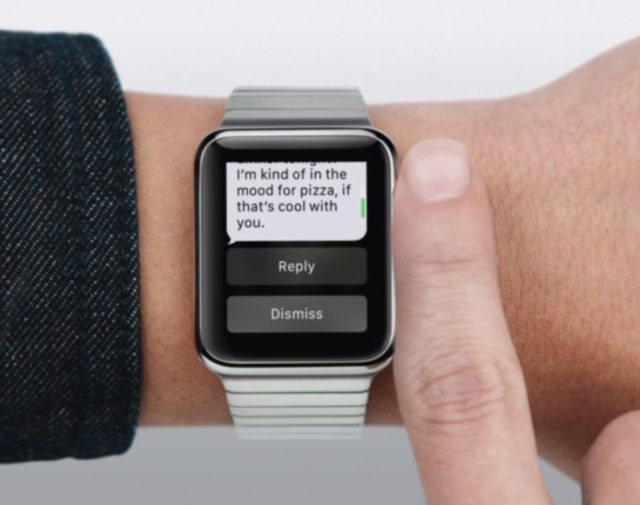
در حالی که اپل واچ ممکن است راحتترین دستگاه برای نوشتن پیامهای طولانی نباشد، watchOS دارای ویژگیهای هوشمندی برای آسانتر کردن ارتباط است. هنگامی که اعلان پیامی را در ساعت خود دریافت می کنید یا مستقیماً برنامه پیام ها را باز می کنید، می توانید روی آن ضربه بزنید تا به راحتی به گزینه پاسخ دسترسی پیدا کنید.
ساده ترین راه این است که از بین لیستی از پاسخ های از پیش نوشته شده، مانند «بله»، «نه» یا «می توانم بعداً با شما تماس بگیرم؟» انتخاب کنید. تنها با یک کلیک می توانید پاسخ آماده شده را برای گیرنده ارسال کنید. اگر این پاسخهای از پیش تعریفشده را خیلی محدود میدانید، میتوانید پاسخهای خود را ایجاد کنید. به سادگی برنامه Watch را در آیفون جفت شده باز کنید، به بخش پیامها بروید، «پاسخهای پیشفرض» را انتخاب کنید و سپس میتوانید مجموعهای از پاسخهای خود را متناسب با نیاز خود سفارشی کنید و اضافه کنید.
اگر رویکرد خودکارتری را ترجیح میدهید، میتوانید با استفاده از صفحهکلید روی صفحه، پاسخی را در Apple Watch خود تایپ کنید. با این حال، پیشنهاد می کنیم به جای آن از صفحه کلید Scribble با کشیدن انگشت به بالا و انتخاب آن استفاده کنید. با صفحهکلید Scribble، میتوانید هر بار یک حرف را با استفاده از کل صفحه تایپ کنید، که بسیار سادهتر از زدن کلیدهای کوچک است. در عوض، بهترین گزینه این است که روی دکمه دیکته ضربه بزنید و با صدای بلند صحبت کنید و به ساعت اجازه دهید کلمات شما را برای شما رونویسی کند.
عمر باتری ساعت را بیشتر کنید
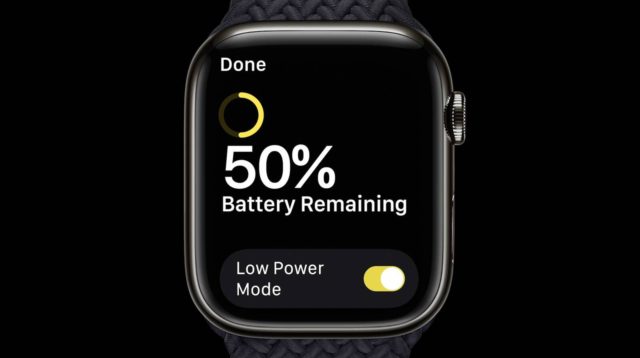
بسیاری از مردم ممکن است متوجه نباشند که اپل واچ دارای ویژگی حالت کم مصرف است، این ویژگی Power Reserve نیست که عملکرد ساعت را تا حد زیادی محدود می کند. در آپدیت 9 WatchOS 2022، حالت Low Power Mode به عنوان گزینه ملایم تری برای حفظ عمر باتری اضافه شد.
برای فعال کردن حالت کم مصرف در اپل واچ، در مرکز کنترل، روی درصد باتری ضربه بزنید. در زیر اطلاعات باتری، گزینه Low Power Mode را خواهید دید. لازم به ذکر است که در watchOS 10 با فشردن دکمه کناری ساعت به جای کشیدن انگشت به بالا می توان به Control Center دسترسی پیدا کرد.
با فعال کردن حالت کم مصرف، برخی از ویژگیها و تنظیمات اپل واچ شما برای بهبود عمر باتری و دوام بیشتر آن بهینهسازی میشوند. این می تواند به شما کمک کند تا زمانی که باتری در حال اتمام است مدت بیشتری از ساعت خود استفاده کنید.
عکس های بهتری با آیفون بگیرید

در شرایط خاص، ممکن است گرفتن عکس دشوار یا غیرممکن باشد، زیرا دوربین باید دور از دسترس شخصی که عکس میگیرد قرار گیرد. به عنوان مثال، وقتی می خواهید یک عکس دسته جمعی بگیرید که همه آنها در آن ظاهر می شوند، استفاده از ساعت اپل در اینجا کمک زیادی می کند.
در گذشته برای حل این مشکل از تایمر استفاده می کردیم اما ممکن است به دلیل عجله و استرس مشکلاتی پیش بیاید اما اپل واچ راه حل بهتری ارائه می دهد.
با باز کردن برنامه Camera Remote در اپل واچ، برنامه Camera را در آیفون جفت شده نیز باز می کند. این بدان معناست که هر چیزی که دوربین آیفون شما می تواند ببیند، اکنون می توانید آن را در ساعت خود مشاهده کنید. حتی می توانید بین دوربین جلو و عقب سوئیچ کنید و برخی تنظیمات را روی ساعت انجام دهید. پس از تنظیم همه چیز، میتوانید تایمر سه ثانیهای را فعال کنید و بدون عجله یا استرس عکسی عالی بگیرید.
منبع:




عملکرد اپل واچ متمایز و منحصر به فرد از بقیه رقبا است، هیچ اختلافی وجود ندارد، اما مشکل باتری بسیاری از مزایای آن را محدود می کند. معادله دشوار این است که چگونه می توان این ویژگی ها را با باتری که حداقل یک هفته دوام می آورد گنجاند
خوش اومدی معتز🤗 من کاملا با شما موافقم، باتری مانع اصلی اپل واچ است. اما فراموش نمی کنیم که اپل همیشه در حال توسعه و نوآوری است، این امکان وجود دارد که در آینده نزدیک شاهد راه حل های جدیدی برای مشکل باتری باشیم. اپل همیشه با نوآوری های خود ما را شگفت زده می کند. 😄🍏🔋
با تشکر از مقاله فوق العاده
مقاله عالی، ممنون
مشکل اصلی اپل واچ همچنان باتری آن است
کاش می توانست از ساعت هواوی یاد بگیرد.
خوش اومدی سلمان 🙌🏼! باتری اپل واچ همیشه مورد بحث است، درست است؟ اما فراموش نکنیم که اپل تلاش زیادی برای بهبود عملکرد باتری در هر نسخه جدید انجام می دهد. با این حال، نوآوری و یادگیری از دیگران همیشه برای آن باز است، حتی از طرف هواوی! 😄🍏⌚️💡
👍👍👍🌹
امیدوارم یک سری مقاله در مورد تمام قابلیت های یک ساعت اعم از ویژگی های مربوط به سلامت، بهره وری و بسیاری موارد دیگر انجام دهید، زیرا صادقانه بگویم، هر بار که از ساعت استفاده می کنم، از ساعت استفاده می کنم.
پاسخگویی سریع به پیام ها و عکس گرفتن یکی از زیباترین ویژگی هاست
خداوند به شما افراد خلاق اجر بدهد
ممنون ❤️🎈
با تشکر از شما، مقاله خوبی بود و من از آن بسیار بهره بردم